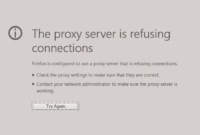4 Cara Remote PC Dengan Hp Android Jarak Jauh Terbaru – Di era perkembangan jaman sekarang ini, banyak Smartphone yang didesain dengan operasi Android, Windows, maupun IOS for Mobile. Perkembangan jaman inilah yang membuat smartphone digunakan untuk membantu pekerjaan kita kapanpun dan dimanapun kita berada. Tetapi produktivitas dari smartphone tersebut masih kalah dengan produktivitas pada Laptop ataupun PC. Apakah anda tahu bahwa HP Android dapat digunakan sebagai remote pada PC? Cara remote PC dengan android ini dapat dilakukan dengan jarak yang jauh. Maka dari itu anda dapat memonitor pekerjaan tersebut melalui telepon genggam anda. Lalu bagaimana cara membuat Android sebagai remote PC?
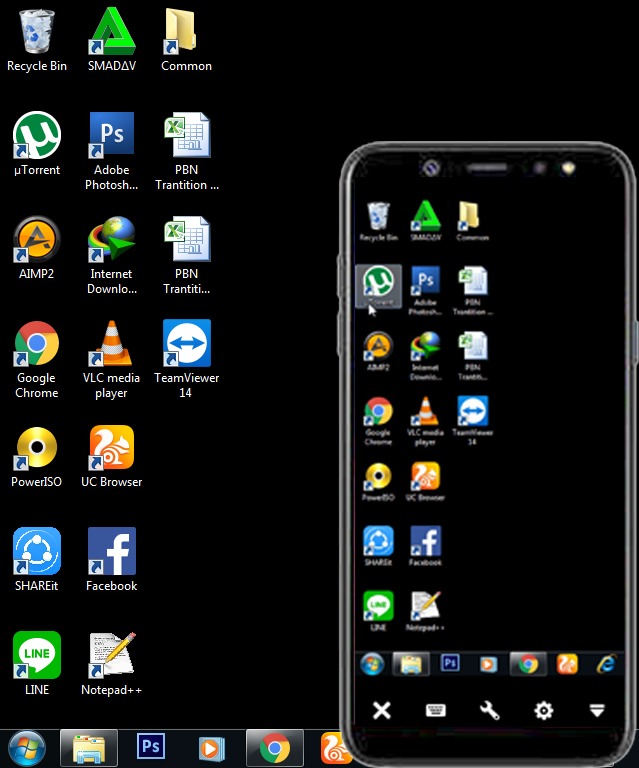 |
| Cara mengendalikan PC laptop dengan hp android |
Cara remote PC dengan Android merupakan metode pengoperasian PC menggunakan ponsel Android meskipun jaraknya jauh. Maka dari itu PC/Laptop yang kita koneksikan dengan Android dapat bekerja dengan sendirinya. Pergerakan PC tersebut tentunya karena dioperasikan oleh penggunanya menggunakan Smartphone ya, bukan karena ada hantunya? Nah pada kesempatan kali ini saya akan menjelaskan tentang cara remote PC dengan Android jarak jauh terlengkap. Untuk lebih jelasnya dapat anda simak di bawah ini.
4 Cara Remote PC Dengan Hp Android Jarak Jauh Terbaru
Agar android dapat digunakan untuk remote PC maka memerlukan aplikasi tambahan bernama “Team Viewer”. Aplikasi ini cukup banyak digunakan sebagai remote PC karena mudah digunakan. Selain itu cara remote PC dengan android team viewer juga lebih mudah dioperasikan atau dijalankan. Aplikasi ini juga lebih ringan dan mudah untuk diinstal. Android ini tidak hanya digunakan sebagai remote PC saja, tetapi juga dapat untuk menerima dan mengirim file ke PC, begitu pula sebaliknya. Maka dari itu untuk transfer file dari PC ke Android dan sebaliknya, kita tidak perlu menggunakan Share It ataupun Bluetooth lagi.
Baca juga: Cara Memperkecil Ukuran File PDF Kurang Dari 200 KB
Aplikasi team viewer dapat anda unduh di Playstore ponsel android secara gratis. Sedangkan untuk PC dapat anda unduh gratis melalui Web resminya. Cara remote PC dengan Android ini merupakan cara mudah mengelola file yang terdapat pada PC, baik membuat file, mengcopy ataupun mengcut file pada PC tersebut. Bahkan kita juga dapat menonton film yang terdapat dalam PC melalui Smartphone dengan jarak tertentu. Menakjubkan bukan? Anda dapat melakukan hal hal tersebut hanya dengan menginstall aplikasi Team Viewer ini. Dibawah ini terdapat penjelasan mengenai cara remote PC dengan Android jarak jauh yaitu sebagai berikut:
Download Aplikasi Team Viewer
Cara remote PC dengan Android yang pertama ialah mendownload atau mengunduh aplikasi team viewer terlebih dahulu, baik dalam ponsel ataupun PC. Setelah itu Install Team Viewernya, baik dalam ponsel maupun dalam PC. Fungsi aplikasi ini ialah untuk menghubungkan ponsel Android dengan PC tanpa harus ribet dan mudah.
Jalankan Aplikasi serta Hubungkan
Cara remote PC dengan Android selanjutnya ialah menjalankan aplikasi tersebut dan menghubungkan kedua perangkatnya (Android dan PC). Buka aplikasi team viewer pada PC, maka akan muncul tampilan seperti di bawah ini.
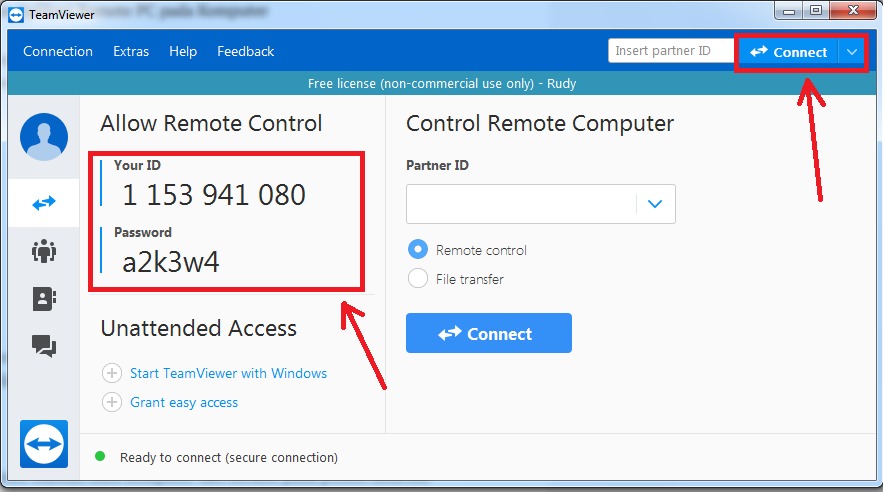 |
| cara mengendalikan pc jarak jauh dengan hp android |
Setelah muncul tampilan di atas, maka secara otomatis akan muncul ID dan Password team viewernya. ID dan Password tersebut merupakan jalan agar PC dengan Android dapat terhubung. Lalu bagaimana jika ID dan Password dalam cara remote PC dengan Android ini tidak muncul? Apabila hal ini terjadi maka anda tinggal klik Connect pada pojok kanan atas aplikasi team viewernya. Setelah itu akan uncul ID dan Passwordnya.
Cara remote PC dengan Android selanjutnya ialah menjalankan aplikasi team viewer pada ponsel Androidnya. Buka aplikasi team viewer pada android maka akan muncul tampilan seperti di bawah ini.
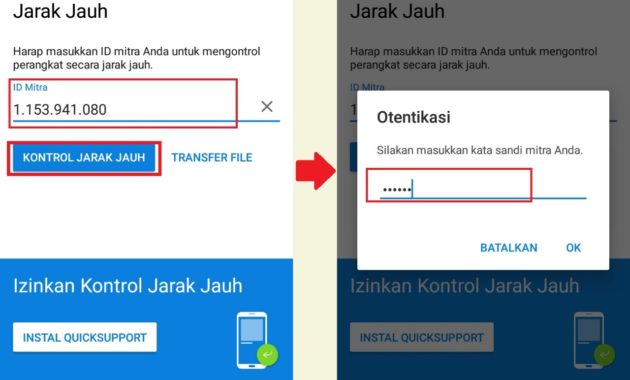 |
| Setting timeviewer untuk mengendalikan pc dengan hp android |
Cara remote PC dengan Android selanjutnya ialah mengisi ID dan Passwordnya sesuai dengan ID dan Password pada PC tersebut. Tetapi untuk penulisan ID pada Android dipisahkan dengan tanda titik dan bukan dengan spasi seperti halnya pada PC. Karena anda ingin menghubungkan PC dengan Android sebagai remote maka pilihlah menu Kontrol Jarak Jauh. Setelah itu akan muncul jendela baru team viewer seperti di bawah ini.
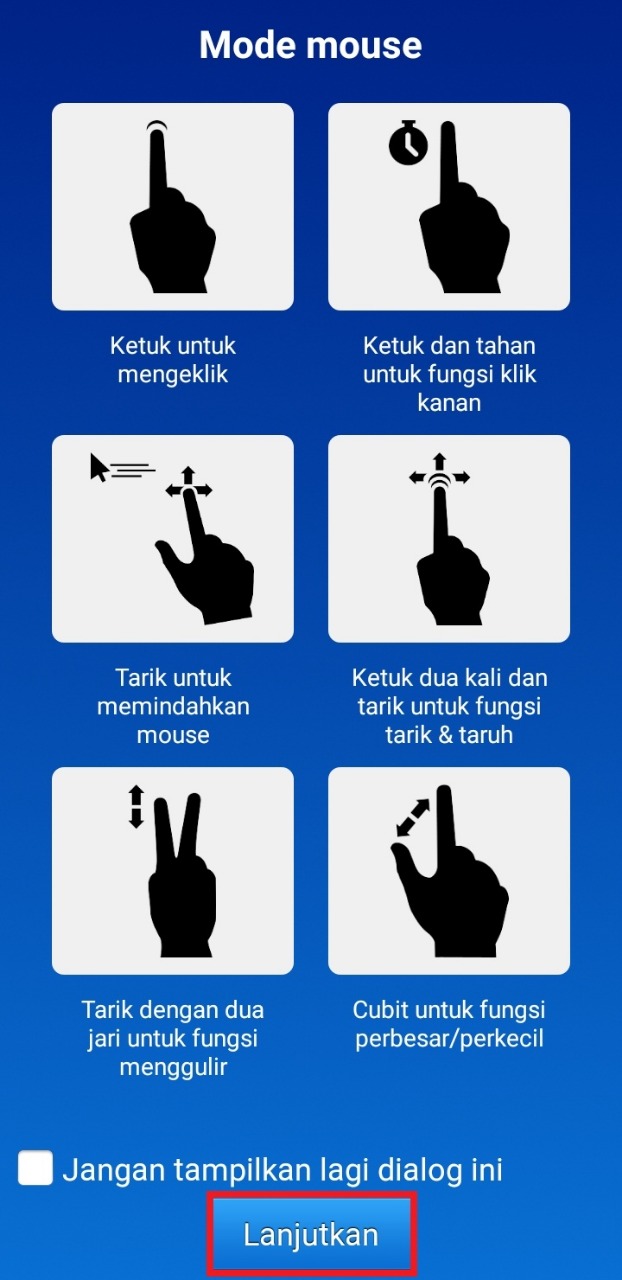 |
| Cara mengendalikan pc dari jauh dengan hp android |
Tampilan di atas merupakan penjelasan mengenai penggunaan aplikasi sebagai remote PC. Setelah anda paham kemudian klik Lanjutkan. Cara remote PC dengan Android akhirnya selesesai. Ponsel Android anda secara otomatis akan menampilkan gambar seperti pada layar PC. Selain itu pada PC anda akan muncul jendela baru yaitu bukti bahwa PC sudah terhubung dengan Android. Berikut gambar tampilan pada PCnya.
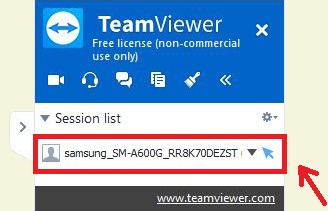 |
| Mengendalikan laptop jarak jauh dengan hp android |
Setelah semua langkah di atas anda lakukan, maka PC siap dijalankan menggunakan Android. Anda dapat mengoperasikan PC melalui Android yaitu cukup menggeser geser layarnya saja. Mudah bukan? Sekian penjelasan mengenai cara remote PC dengan Android jarak jauh terlengkap. Semoga artikel ini dapat bermanfaat dan terima kasih telah berkunjung.